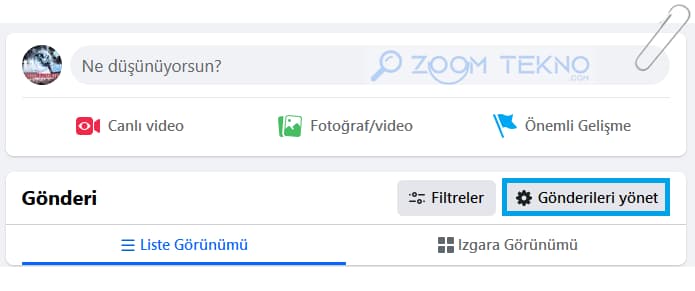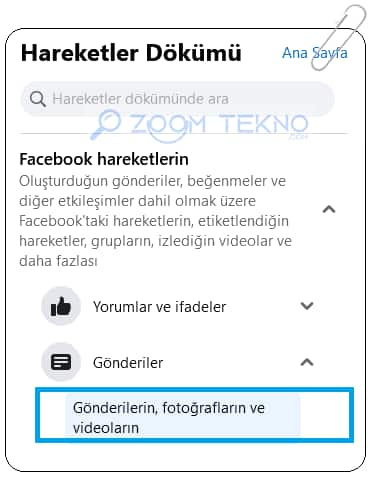Tüm Facebook fotoğraflarını silmek hem masaüstü hem de mobil cihazlarda yapılabilecek kolay bir işlemdir.
Facebook’ta fotoğrafları silerken aklınızda bulundurmanız gereken bazı önemli noktaları iöncelikle bilmeniz gerekir.
- Yalnızca yüklediğiniz fotoğrafları silebilirsiniz. Başka biri sizin fotoğrafınızı yüklediyse, ondan bu fotoğrafı kaldırmasını veya Facebook’a şikayet etmesini isteyebilirsiniz.
- Tek tek fotoğrafları veya albümlerin tamamını silebilirsiniz. Bir albümü silerseniz o albümdeki tüm fotoğraflar silinir.
- Bir fotoğrafı veya albümü sildikten sonra geri kurtaramazsınız. Bunu yapmadan önce onu gerçekten silmek istediğinizden emin olun.
- Facebook’ta bir fotoğrafın veya albümün silinmesi, onun cihazınızdan silinmesine neden olmaz. Cihazınızdan silmek istiyorsanız bunu ayrıca yapmanız gerekecektir.
Bu önemli çıkarımları takip ederek Facebook’taki istenmeyen fotoğrafları kolayca silebilirsiniz.
Gönderileri Yönet Seçeneğini Kullanarak Tüm Facebook Fotoğraflarını Silme
Bilgisayar üzerinden Facebook fotoğraflarının tamamını silmek için:
- Adım 1: Tarayıcınızda www.facebook.com hesabınıza giriş yapın.
- Adım 2: Sağ üst köşedeki profil resminize tıklayın ve hesap adınızı seçin.
- Adım 3: Aşağı kaydırın ve Gönderileri Yönet’i seçin.
- Adım 4: Silmek istediğiniz fotoğrafları seçin.
- Adım 5: Seçildikten sonra İleri’ye tıklayın.
- Adım 6: Gönderileri sil’i seçin ve Bitti’ye tıklayın.
Gönderiler ve fotoğraflar anında silinecektir.
Telefon üzerinden tüm Facebook fotoğraflarını silmek için:
- Adım 1: Akıllı telefonunuzda Facebook uygulamasını açın ve profilinizi açmak için profil resmi simgenize dokunun.
- Adım 2: Aşağı kaydırın ve Gönderileri yönet’e dokunun.
- Adım 3: Gönderileri seçin ve İleri’ye dokunun.
- Adım 4: Gönderileri Sil’e dokunun.
- Adım 5: Onaylamak için Gönderileri Sil’i tekrar seçin.
Etkinlik Günlüklerini Kullanarak Tüm Facebook Fotoğraflarını Silme
Yukarıda bahsettiğimiz adımların yanı sıra Etkinlik Günlüğü seçeneğini kullanarak birden fazla Facebook fotoğrafını aynı anda silebilirsiniz.
Bilgisayarınızdan tüm Facebook fotoğraflarını silmek için:
- Adım 1: Tarayıcınızda Facebook’u açın ve hesabınıza giriş yapın.
- Adım 2: Sağ üst köşedeki profil resmine tıklayın ve ‘Ayarlar ve gizlilik’i seçin.
- Adım 3: Hareketler Dökümü’nü seçin.
- Adım 4: Kenar çubuğunda ‘Facebook hareketlerin’ seçeneğini genişletin ve Gönderiler’i seçin.
- Adım 5: Kaldırmak istediğiniz gönderinin yanındaki üç noktayı tıklayın ve ‘Geri Dönüşüm Kutusu’na Taşı’yı seçin.
- Adım 6: ‘Geri Dönüşüm Kutusu’na Taşı’yı seçin.
- Adım 7: Gönderiyi tamamen silmek için aşağı kaydırın ve kenar çubuğundan Geri Dönüşüm Kutusu’nu seçin.
- Adım 8: Silinecek gönderileri seçin ve Sil’e tıklayın.
- Adım 9: Onaylamak için Sil’i seçin.
Etkinlik Günlüğü seçeneğini kullanarak telefondan tüm facebook fotoğraflarını silmek için ise:
- Adım 1: Facebook’u açın > Menü’ye dokunun > Sağ üst köşedeki dişli simgesini seçin.
- Adım 2: Aşağı kaydırın ve Etkinliğiniz altında Etkinlik günlüğü’ne dokunun.
- Adım 3: ‘Facebook’taki etkinliğiniz’e dokunun ve Gönderileri yönet’i seçin.
- Adım 4: Silmek istediğiniz gönderinin yanındaki üç noktaya dokunun ve Sil veya ‘Çöp Kutusuna Taşı’yı seçin.
- Adım 5: Onaylamak için ‘Çöp Kutusuna Taşı’yı veya Sil’i seçin.
- Adım 6: Gönderiyi tamamen kaldırmak için Çöp Kutusu’na dokunun ve silmek istediğiniz gönderileri seçin.
- Adım 7: Sağ alt köşedeki üç noktayı seçin.
- Adım 8: Onaylamak için Sil’i seçin.
Albümleri Silerek Facebook’ta Birden Çok Fotoğrafı Silme
Yukarıda belirtilen adımların yanı sıra, Facebook’taki resim albümlerini silerek tek seferde tüm Facebook fotoğraflarını silebilirsiniz. Ancak adımlar yalnızca oluşturduğunuz resim albümünde işe yarayacaktır.
- Adım 1: Facebook’u açın ve hesabınıza giriş yapın.
- Adım 2: Sağ üst köşedeki profil simgenize tıklayın ve profilinizi seçin.
- 3. Adım: Aşağı kaydırın ve ‘Tüm Fotoğrafları Gör’ü seçin.
- Adım 4: Albümler’i seçin ve silmek istediğiniz albümün sağ üst köşesindeki üç noktaya tıklayın.
- Adım 5: Albümü sil’i seçin.
- Adım 6: Onaylamak için Albümü Sil’i tıklayın.
Facebook’taki Resimlerden Etiketler Nasıl Kaldırılır?
Facebook ayrıca hesabınızla etiketlenen fotoğrafları kaldırma seçeneği de sunuyor. Birisinin yüklediği etiketli fotoğrafın zaman çizelgenizde görünmesini istemiyorsanız bu yardımcı olur.
- Adım 1: Facebook’u açın > hesabınıza giriş yapın > sağ üst köşedeki profil resminize tıklayın ve profilinizi seçin.
- Adım 2: Gönderileri Yönet’i seçin.
- Adım 3: Etiketlerin kaldırılacağı fotoğrafları seçin.
- Adım 4: Gönderileri seçtikten sonra İleri’yi seçin.
- Adım 5: Etiketleri kaldır’ı seçin ve Bitti’ye tıklayın.
Facebook Mobil Uygulamasında:
- Adım 1: Facebook uygulamasını açın > profil resmi simgenize dokunun ve profilinizi seçin.
- Adım 2: Aşağı kaydırın > Gönderileri yönet’e dokunun.
- Adım 3: Burada gönderileri seçin ve İleri’ye dokunun.
- Adım 4: Onaylamak için Etiketleri kaldır’a dokunun.
Tüm Facebook fotoğraflarını silmek için yapacaklarınız bunlar.
Sıkça Sorulan Sorular
Facebook fotoğraflarımı silmeden önce nelere dikkat etmeliyim?
Silmeden önce, saklamak isteyebileceğiniz fotoğrafları kaldırmadığınızdan emin olmak için seçimlerinizi dikkatlice inceleyin. Gizlilik ihtiyaçlarınızı ve dijital ayak iziniz üzerindeki etkiyi göz önünde bulundurun.
Facebook fotoğrafında kalem simgesi neden yok?
Silmek istediğiniz fotoğrafın üzerinde kalem simgesini bulamıyorsanız, bunun nedeni fotoğrafı silme izninizin olmaması olabilir.
Fotoğrafın başka birine ait olup olmadığını veya paylaşılan bir albümün parçası olup olmadığını kontrol edin.
Messenger’da bir resmi silerseniz diğer kişi onu görmeye devam eder mi?
Evet, diğer kişi bir resim aldıysa, Messenger konuşmanızdan bir resmi silmek, diğer kişinin de silinmesine neden olmaz. Alıcı, resmi görüşme geçmişinde görmeye devam edebilir.